WordPressプラグイン「Contact Form 7」をお使いの場合、こんなメッセージが表示されていませんか?

スパム対策として、reCAPTCHAを設定している方も多いと思いますが、無料枠を超過した場合、課金される可能性があるというものです。
Contact Form 7公式にも書いてある通り、Turnstileに切り替えを推奨されています。
というわけで今回は、Contact Form 7のスパム対策を無料の「Turnstile」に切り替える方法を解説します。
目次
Turnstileとは
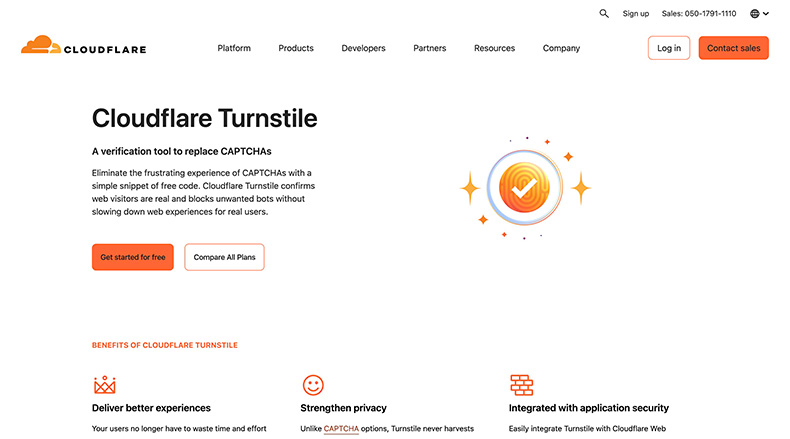
Cloudflare(インターネットセキュリティを主とする企業)が提供するボットによる不正送信を防ぐサービスです。無料のスパム対策として使えますし、reCAPTCHAの代わりになります。
設定方法もかんたんなので、次の章で解説していきます。
reCAPTCHAからTurnstileへ切り替える方法
Turnstileの設定と切り替えは、次の3ステップでできます。
- Turnstileをセットアップ
- reCAPTCHAを解除する
- Contact Form 7でセットアップ
1. Turnstileをセットアップ
まずは、Cloudflareのページを開きます。
ダッシュボードの「お問い合わせ > インテグレーション」より下記画面を開いて、右上の「cloudflare.com」をクリックしてください。
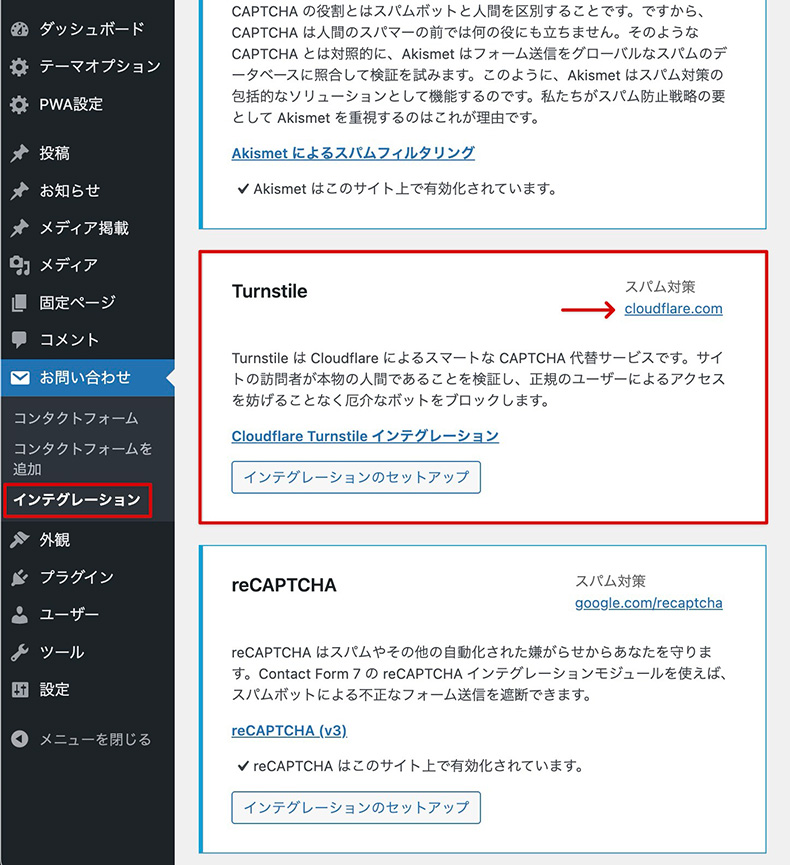
次の画面が表示されるので、「Get started for free」ボタンを押します。
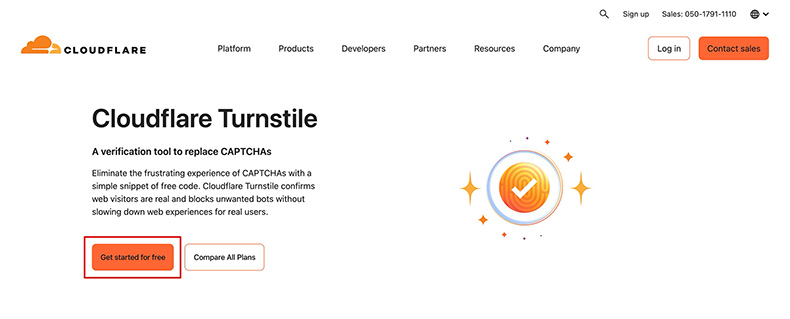
次の画面でEmailとPasswordを設定して、「Sign up」を押します。
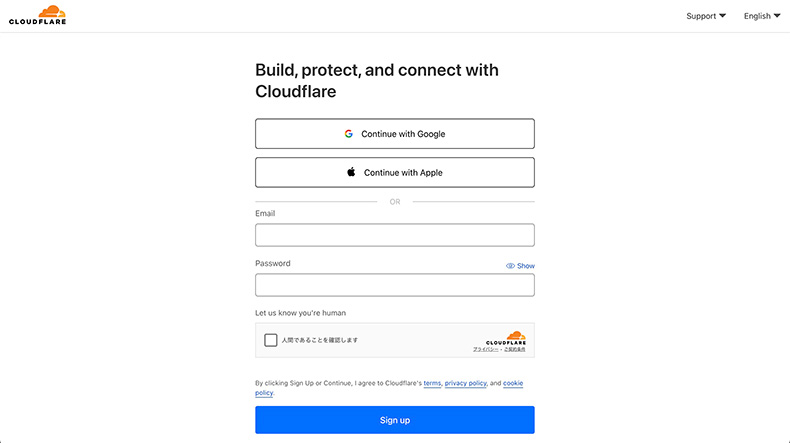
設定したメールアドレスに次のメールが届くので、「Verify your email」を押して認証してください。
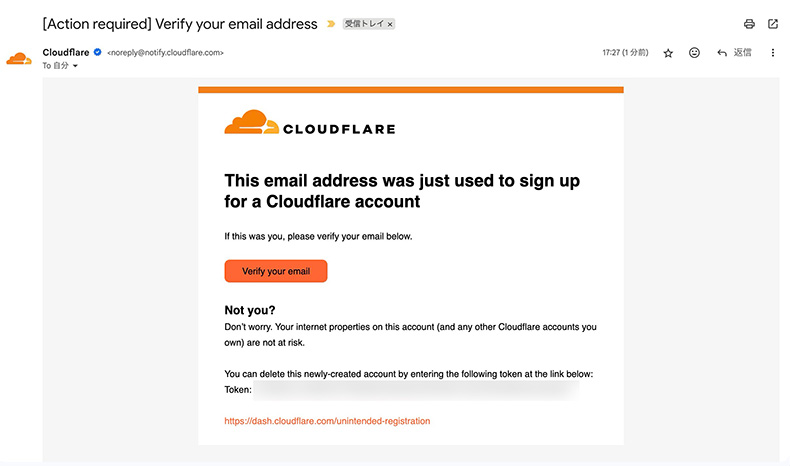
認証すれば、Cloudflareのダッシュボードが開きます。
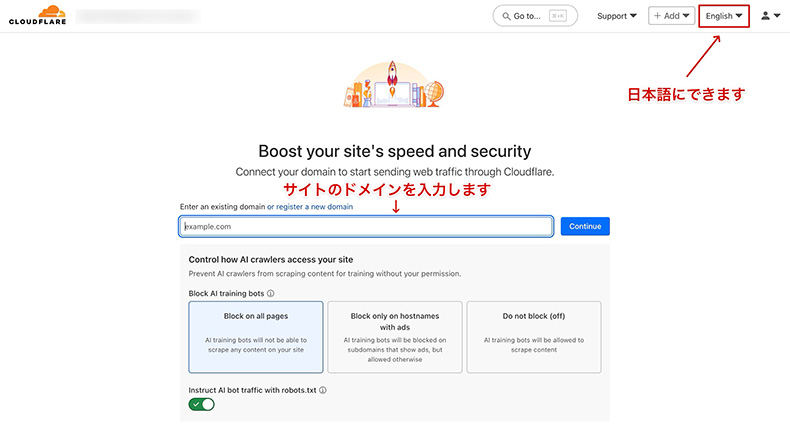
サイトのドメインを入力したら右の「Continue」で次に進みます。右上から言語を日本語にできますが、他の設定はデフォルトのままでOKです。
次の画面が表示されたら、「続行」を押す必要はありません。
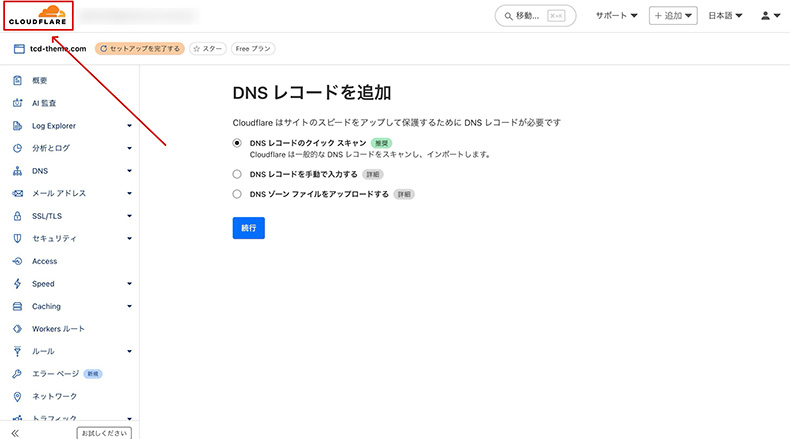
左上のロゴからホーム画面に移動します。
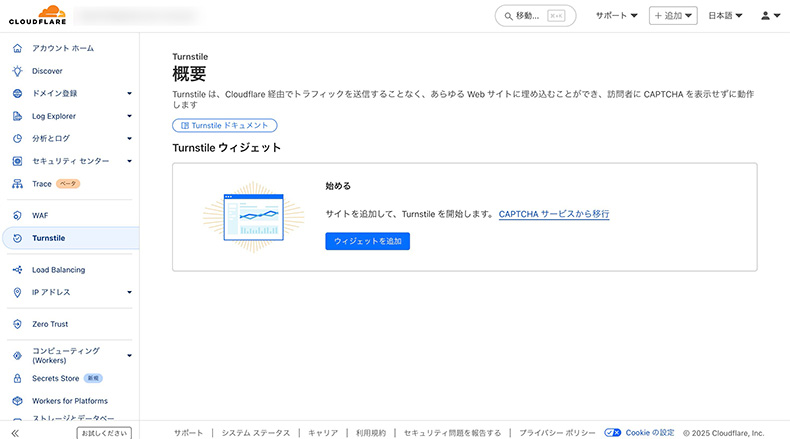
ホーム画面左側の「Turnstile」をクリックして「ウィジェットを追加」を押します。
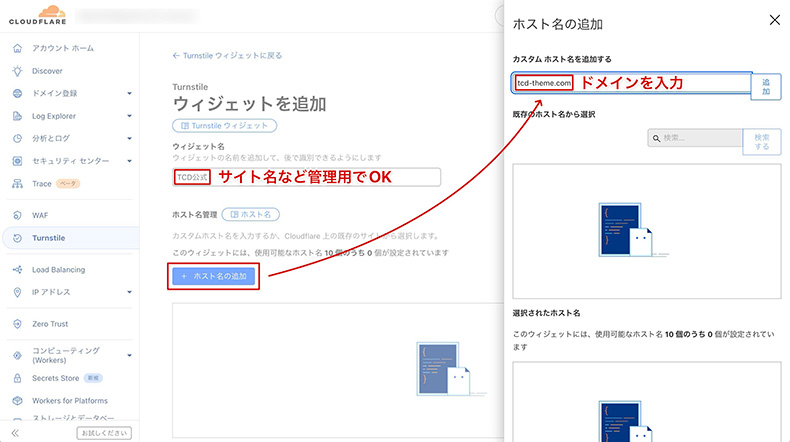
上記箇所で、管理用の名前(サイト名など)とドメインを入力して「追加」します。

他の設定はデフォルトのまま、下部の「作成」を押せばOKです。
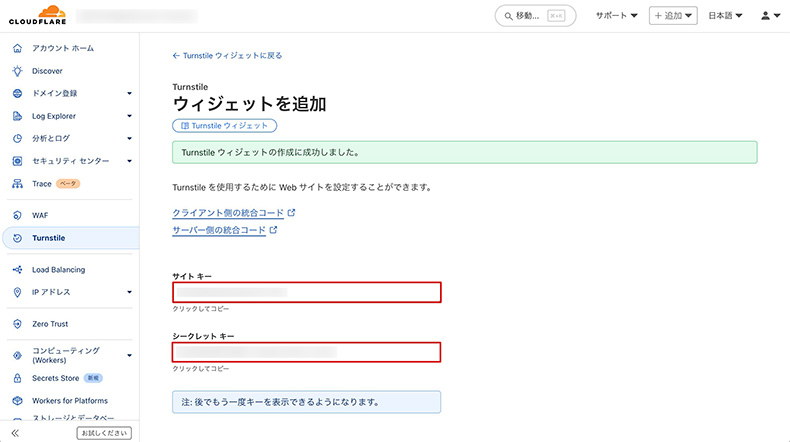
上記画面に以下の2つのキーが表示されますので、メモしておきましょう。
- サイトキー
- シークレットキー
ここまでで、Turnstileをセットアップが完了です。
2. reCAPTCHAを解除する
次に、現在有効化中のreCAPTCHAを解除しましょう。
ステップ3で、Turnstileのキーを登録すれば正常に送信できるようになります。
ダッシュボードの「お問い合わせ > インテグレーション」より下記画面から「インテグレーションのセットアップ」を押します。
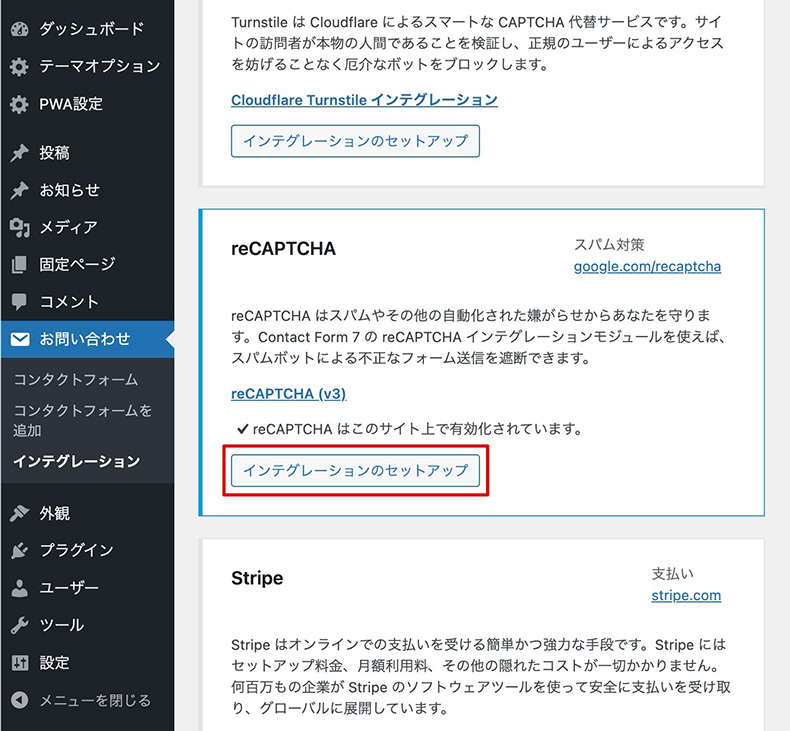
下記より「キーを削除」します。
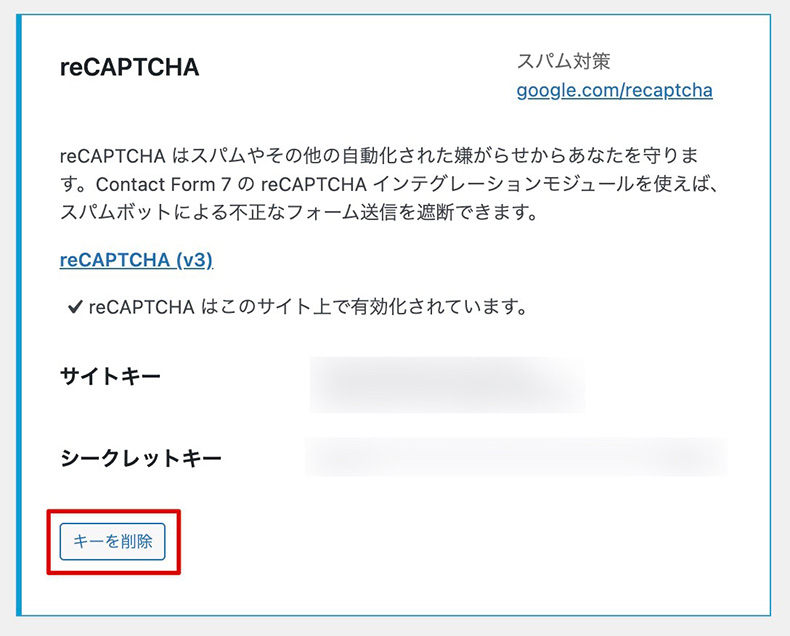
これで、有効化していたreCAPTCHAが解除されます。
3. Contact Form 7でセットアップ
最後に、ステップ1でコピーした2つのキーを、Contact Form 7に貼り付けたら完了です。
ダッシュボードの「お問い合わせ > インテグレーション」より「Turnstile」の「インテグレーションをセットアップ」を押します。
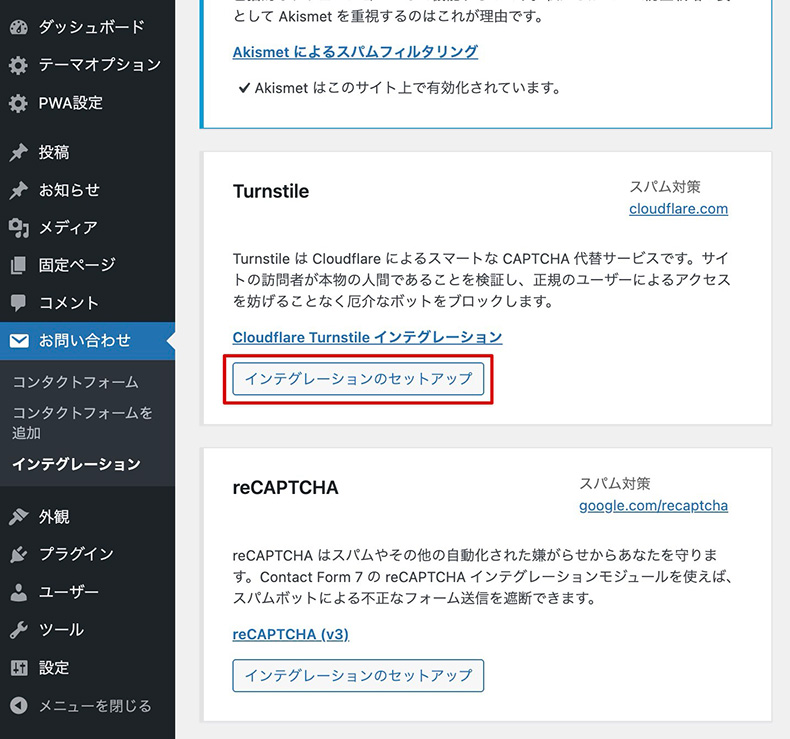
下記箇所に2つのキーをコピペしたら「変更を保存」します。
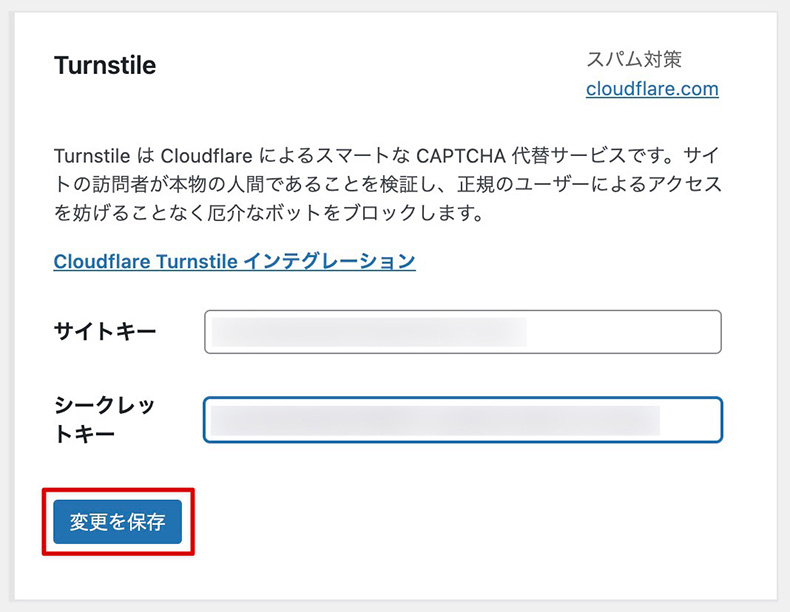
次の画面が表示されたら、無事有効化されています。
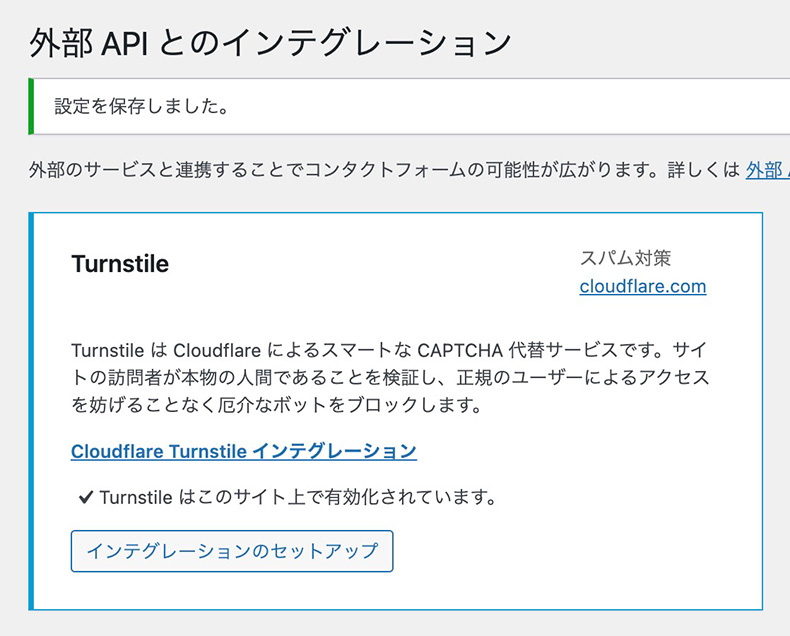
最後にフォーム内に[turnstile]を挿入してください。「送信ボタン」の直前あたりがいいです。
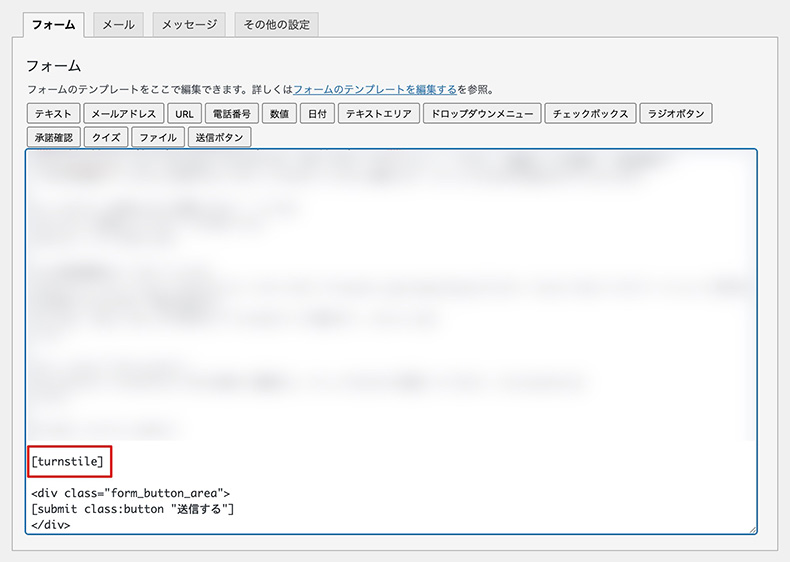
これにて、サイト上に「Cloudflare」のウィジェットが表示されれば、設定完了です。
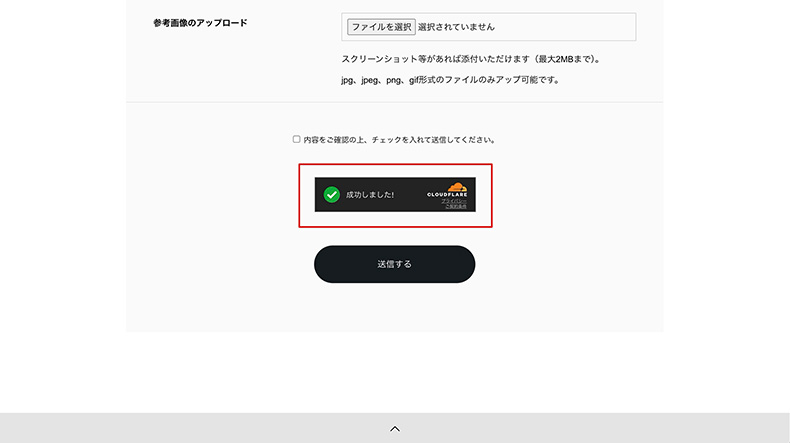
TCDのお問い合わせフォームに設置している例
デフォルト状態だと、左寄せに表示されてしまいますので、以下のようなCSSで中央配置に調整するのがおすすめです。
.cf-turnstile {
display: block;
text-align: center;
}設定後は、必ずフォームが送信できるか確認しましょう。
まとめ
Contact Form 7のスパム対策を「reCAPTCHA」→「Turnstile」に切り替える方法をご紹介しました。
流れを整理すると、以下のとおりです。
- Turnstileをセットアップ(キーを取得)
- reCAPTCHAを無効化
- Contact Form 7にキーを登録し、フォーム内に[turnstile]を挿入
reCAPTCHAは今後課金される可能性があるため、無料で確実にフォームを保護するならTurnstileへ切り替えておくのが安心です。
英語圏からのスパム対策なら、次の方法も有効です。よろしければ参考にしてみてください。

WordPressサイトにフォームを設置していると、スパム(迷惑メール)が飛んでくることがあります。 例えばこういうのです。 スパムを許すと、昼夜問わず何度も送信されてきて、正規ユーザーのお問い合わせが埋もれてしまうほど大量に届きます。対策が必要です。 スパムメールの主な特...
WordPressテーマ集




















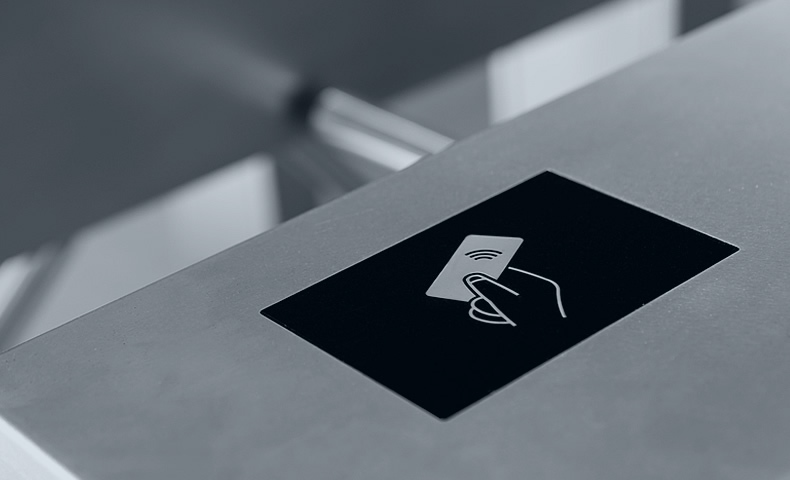













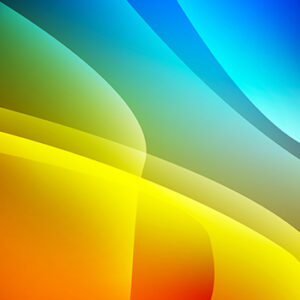





















コメント